win10无法安装framework4.0如何修复 win10 framework4.0安装错误怎么处理
win10无法安装framework4.0如何修复,在使用Windows 10操作系统时,有时会遇到无法安装Framework 4.0的问题,这给我们的使用和开发带来了一定的困扰,我们不必过于担心,因为有一些方法可以帮助我们修复这个问题。在本文中我们将探讨一些解决方案,以帮助您解决Windows 10安装Framework 4.0时的错误。无论是通过修复注册表错误,还是通过重新安装相关软件,我们都可以找到适合我们情况的解决方案。让我们一起来看看吧!
具体方法如下:
1、首先单击开始,输入“cmd”,回车打开dos,然后再里面输入“net stop wuauserv”回车来停止服务。
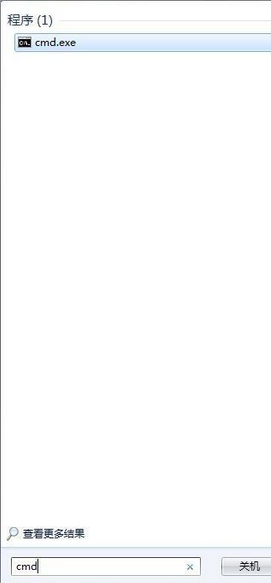
2、然后在,开始》》所有程序》》附件》》运行,在运行栏输入 ”%windir%“。
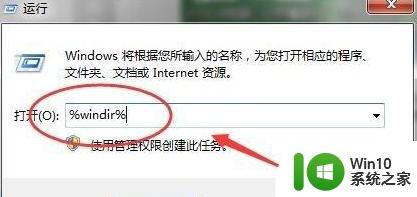
3、这样会打开一个文件夹,在这个文件夹中找到”SoftwareDistribution“文件夹。
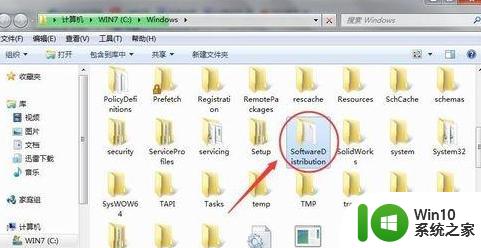
4、然后把这个文件夹重命名为”SDold“。
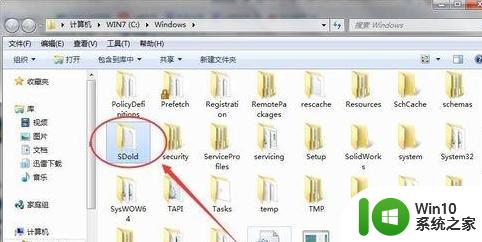
5、再次回到dos,输入”net start wuauserv“,然后回车来启动服务。

6、可以看到正在启动服务,服务已经启动成功。
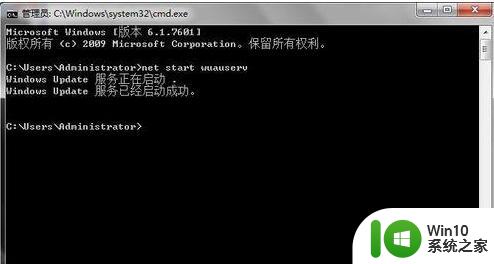
7、然后再次打开运行,在运行中输入“regedit”。
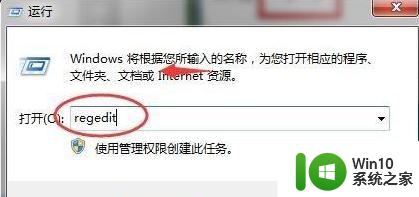
8、这时会打开注册表编辑器,找到注册表,HKEY_LOCAL_MACHINE》》SOFWARE》》Microsoft》》Internet Explorer文件下的MAIN。右键单击main后,在上面菜单中找到 编辑》》权限。
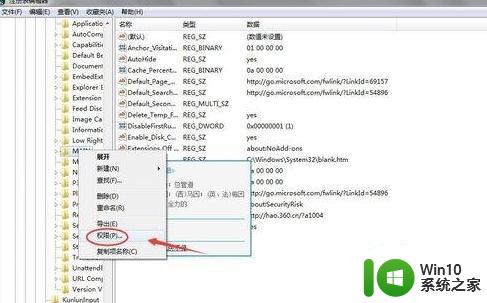
9、点击后在弹出的对话框,就会出现“完全控制”。
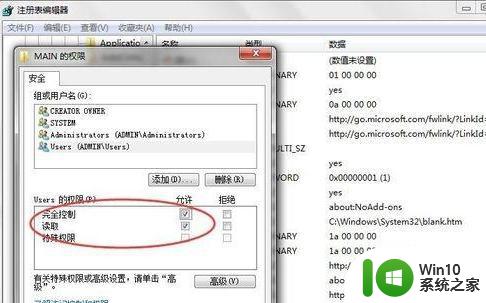
10、单击”确定“现在就可以安装了。

11、提示软件,安装成功。
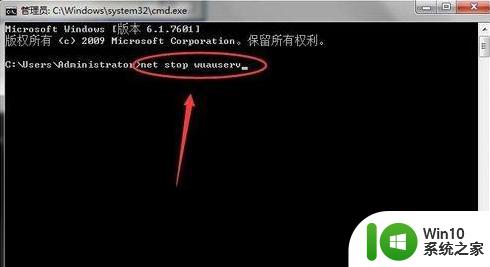
以上就是修复Win10无法安装Framework4.0的全部内容,如果您还有不清楚的地方,可以根据小编的方法进行操作,我们希望这些方法能够帮助到大家。
win10无法安装framework4.0如何修复 win10 framework4.0安装错误怎么处理相关教程
- iTunes安装包错误怎么办 如何修复iTunes无法安装的安装包错误
- win10安装错误代码0x8007000D如何处理 win10错误代码0x8007000d修复方法
- 安装win10错误代码0xc0000225如何处理 安装系统0xc0000225 win10怎么回事
- y460安装win7系统64位意外的重新启动或遇到错误怎么修复 y460安装win7系统64位遇到蓝屏错误怎么处理
- win10安装程序错误1327无效驱动器D怎么办 如何修复Windows10安装时弹出1327无效驱动器D的错误
- win10安装ps提示无法写入注册表值错误160如何处理 - win10安装ps无法写入注册表值160怎么办
- win10安装flashtool驱动失败修复方法 win10 flashtool驱动安装错误解决方法
- 安装win7出现错误代码0x80070570如何修复 0x80070570 Win7安装失败怎么办
- nvidia驱动无法继续安装出现一个错误如何修复 nvidia驱动安装失败出现一个错误为什么
- win10安装office提示1713错误如何处理 win10安装office出现1713错误怎么解决
- win7安装Office提示错误1719的解决方法 win7安装Office失败怎么处理
- 电脑应用程序无法安装提示错误1713处理方法 电脑应用程序安装错误1713怎么办
- w8u盘启动盘制作工具使用方法 w8u盘启动盘制作工具下载
- 联想S3040一体机怎么一键u盘装系统win7 联想S3040一体机如何使用一键U盘安装Windows 7系统
- windows10安装程序启动安装程序时出现问题怎么办 Windows10安装程序启动后闪退怎么解决
- 重装win7系统出现bootingwindows如何修复 win7系统重装后出现booting windows无法修复
系统安装教程推荐
- 1 重装win7系统出现bootingwindows如何修复 win7系统重装后出现booting windows无法修复
- 2 win10安装失败.net framework 2.0报错0x800f081f解决方法 Win10安装.NET Framework 2.0遇到0x800f081f错误怎么办
- 3 重装系统后win10蓝牙无法添加设备怎么解决 重装系统后win10蓝牙无法搜索设备怎么解决
- 4 u教授制作u盘启动盘软件使用方法 u盘启动盘制作步骤详解
- 5 台式电脑怎么用u盘装xp系统 台式电脑如何使用U盘安装Windows XP系统
- 6 win7系统u盘未能成功安装设备驱动程序的具体处理办法 Win7系统u盘设备驱动安装失败解决方法
- 7 重装win10后右下角小喇叭出现红叉而且没声音如何解决 重装win10后小喇叭出现红叉无声音怎么办
- 8 win10安装程序正在获取更新要多久?怎么解决 Win10更新程序下载速度慢怎么办
- 9 如何在win7系统重装系统里植入usb3.0驱动程序 win7系统usb3.0驱动程序下载安装方法
- 10 u盘制作启动盘后提示未格式化怎么回事 U盘制作启动盘未格式化解决方法
win10系统推荐
- 1 系统之家ghost win10 32位中文旗舰版下载v2023.04
- 2 雨林木风ghost win10 64位简化游戏版v2023.04
- 3 电脑公司ghost win10 64位安全免激活版v2023.04
- 4 系统之家ghost win10 32位经典装机版下载v2023.04
- 5 宏碁笔记本ghost win10 64位官方免激活版v2023.04
- 6 雨林木风ghost win10 64位镜像快速版v2023.04
- 7 深度技术ghost win10 64位旗舰免激活版v2023.03
- 8 系统之家ghost win10 64位稳定正式版v2023.03
- 9 深度技术ghost win10 64位专业破解版v2023.03
- 10 电脑公司win10官方免激活版64位v2023.03